信息操作模拟题教案资料Word下载.docx
《信息操作模拟题教案资料Word下载.docx》由会员分享,可在线阅读,更多相关《信息操作模拟题教案资料Word下载.docx(20页珍藏版)》请在冰豆网上搜索。
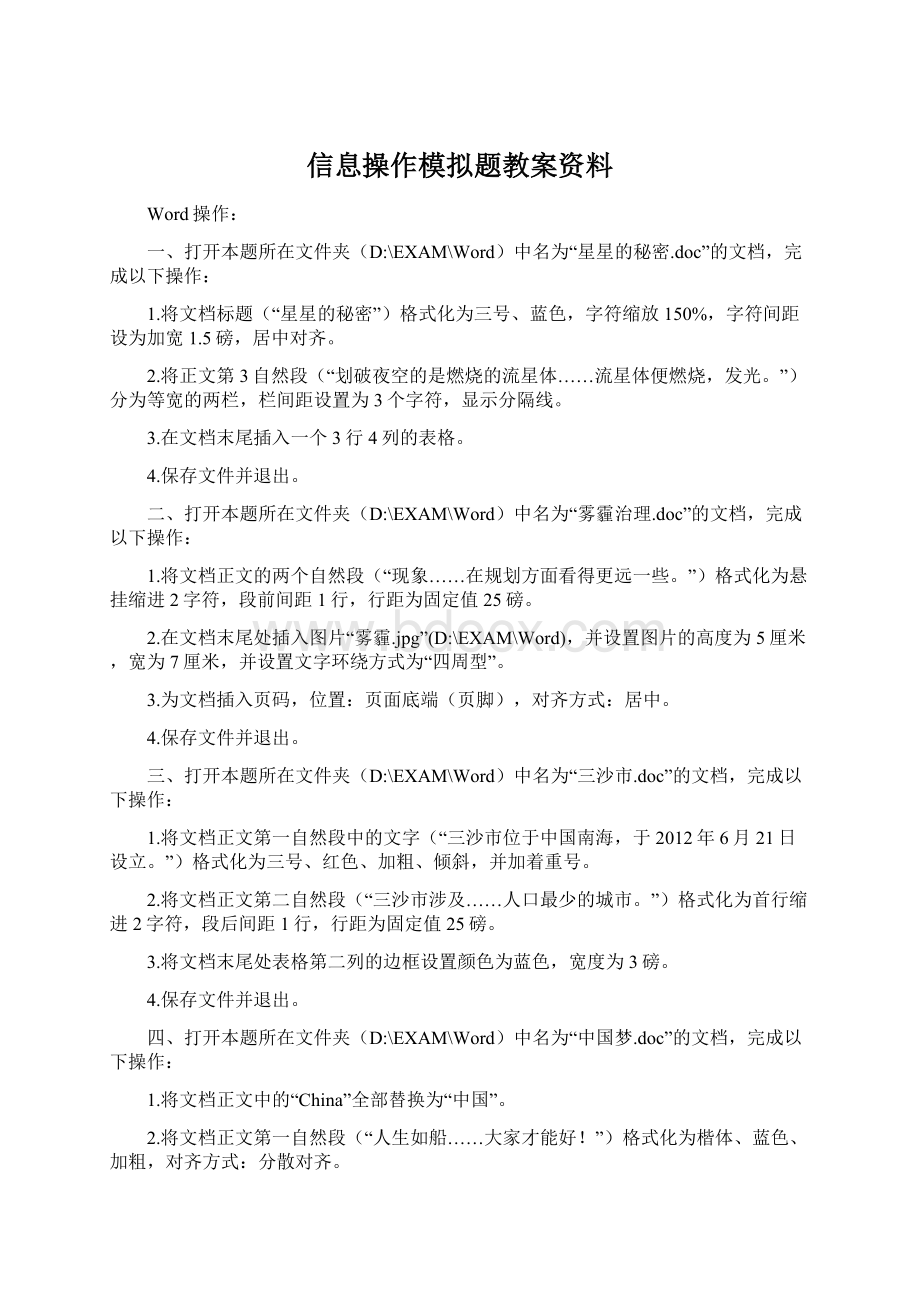
\EXAM\Word)中名为“崇尚节俭.doc”的文档,完成以下操作:
1.将文档页面纸张设置为B5,横向,页边距设置为左3厘米、右3厘米,
2.删除文档中的表格。
3.在文档结尾处插入艺术字“节俭光荣”,选择第二行第五列的样式,并设置文字环绕方式为“紧密型环绕”。
六、打开本题所在文件夹(D:
\EXAM\Word)中名为“保护母亲河.doc”的文档,完成以下操作:
1.将文档正文中的“黄河”全部替换为“母亲河”。
2.将文档末尾处文本框内的文字格式化为:
红色、加粗、四号字,字符间距:
加宽2磅。
3.为文档添加页眉,内容为“我爱祖国”。
七、打开本题所在文件夹(D:
\EXAM\Word)中名为“巴西世界杯.doc”的文档,完成以下操作:
1.将文档标题(“2014年巴西世界杯”)格式化为蓝色、二号、字符缩放150%、七彩霓虹的文字效果,居中对齐。
2.将文档末尾表格的第一行的行高设置为1.2厘米,删除表格的最后一行。
3.将文档页面纸张设置为A4,页边距设置为左3厘米、右3厘米,其它默认。
八、打开本题所在文件夹(D:
\EXAM\Word)中名为“保护水资源.doc”的文档,完成以下操作:
1.将文档正文的前两个自然段(“随着水资源的大量流失……导致整个大西洲沉没在海底。
”)格式化为首行缩进2字符,段前、段后间距1行,行距为固定值25磅。
2.将文档正文第四自然段中的“可是,由于人类的浪费……每一滴水都要珍惜。
”移动到文档末尾,成为第五自然段。
3.为文档添加页眉,内容为“珍惜每一滴水”。
九、打开本题所在文件夹(D:
\EXAM\Word)中名为“春天的色彩.doc”的文档,完成以下操作:
1.将文档标题设置为艺术字,样式设置为第3行第4列的样式,字号为40。
2.为文档插入页码,位置:
页面顶端(页眉),对齐方式:
3.将文档页面纸张设置为B5,页边距设置为左2.5厘米、右2.5厘米,纸张方向横向,其它默认。
4.保存文件并退出
十、打开本题所在文件夹(D:
\EXAM\Word)中名为“电子商务.doc”的文档,完成以下操作:
1.将文档标题(“电子商务”)格式化为黑体、二号,字符缩放150%,字符间距设为加宽1.5磅,居中对齐。
2.将正文第2自然段(“电子商务即使在……电子目录和移动电话。
”)分为等宽的三栏,栏间距设置为2个字符,显示分隔线。
3.将文档正文中的“EC”全部替换为“电子商务”。
十一、打开本题所在文件夹(D:
\EXAM\Word)中名为“防震减灾.doc”的文档,完成以下操作:
1.将文档正文第一自然段(“地震逃跑的十大法则”)格式化为楷体、红色、加粗、倾斜,并加着重号。
2.在文档末尾插入一横排文本框,内容为“防震减灾与我同行”,并将文字设置为蓝色,四号字。
十二、打开本题所在文件夹(D:
\EXAM\Word)中名为“汉字的构成方法.doc”的文档,完成以下操作:
1.参照正文第一自然段的格式,使用格式刷将正文的其它三个段落设置成与第一自然段相同的格式。
2.在文档末尾处插入图片“汉字演变.jpg”(D:
\EXAM\Word),并设置图片的高度为3厘米,宽度为12厘米,环绕方式为“四周型”。
3.为文档添加页眉,内容为“我爱汉字”。
十三、打开本题所在文件夹(D:
\EXAM\Word)中名为“师爱无痕.doc”的文档,完成以下操作:
1.在文档正文第一自然段开始处插入图片“红烛.jpg”(D:
\EXAM\Word),并设置图片的高度为7厘米,宽度为5厘米,环绕方式为“四周型”。
2.将文档正文中的“教师”全部替换为“老师”。
3.统计正文第一自然段“爱是人间最美的花……滋润了我们的心灵!
”的字数,并将统计结果输入到文档末尾表格的相应单元格内。
十四、打开本题所在文件夹(D:
\EXAM\Word)中名为“南京青奥会.doc”的文档,完成以下操作:
1.将文档正文第一自然段中的“南京青年奥林匹克运动会”格式化为楷体、加粗,倾斜,加下划线,下划线的颜色为蓝色。
2.为文档添加页眉和页脚,页眉内容为“分享青春”,页脚内容为“共筑未来”。
3.为文档末尾处表格的第一个单元格添加斜线表头,表头样式为:
样式一,行标题为“项目”,列标题为“馆区”,字号为五号。
十五、打开本题所在文件夹(D:
\EXAM\Word)中名为“文明礼仪伴我行.doc”的文档,完成以下操作:
1.删除文档末尾的文本框。
2.将文档正文第一自然段中的最后一句“从我做起……让文明礼仪伴着我们成长。
”复制到文档末尾,成为第四个自然段。
3.将文档页面纸张设置为A4,页边距设置为上3厘米、下3厘米,其它默认。
十六、打开本题所在文件夹(D:
\EXAM\Word)中名为”我爱经典.doc”的文档,完成以下操作:
1.将文档末尾处文本框内的文字格式化为:
蓝色、加粗、四号字,字符间距:
加宽1.5磅,文字效果:
礼花绽放。
2.将文档正文第二自然段(”什么是名著?
……依然绽放出它迷人的光芒。
”)中的”名著”替换为”经典”。
PPT操作题:
一、请打开本题所在文件夹(D:
\EXAM\PPT)中的“七彩童年.ppt”文件,完成以下操作:
1.在第1张幻灯片中插入声音文件“RETURN.mid”(D:
\EXAM\PPT),并设置“在单击时”播放。
2.为所有的幻灯片添加页脚,内容为“快乐童年”。
3.设置第3张幻灯片的切换效果为:
盒状展开,慢速。
4.保存文件并退出。
二、请打开本题所在文件夹(D:
\EXAM\PPT)中的“低碳生活.ppt”文件,完成以下操作:
1.将第1张幻灯片的版式设置为“只有标题”,在“单击此处添加标题”占位符中添加文字“共同倡议”。
2.在第4张幻灯片的右侧空白处插入图片“tree.jpg”(D:
\EXAM\PPT),并设置图片的高度为11厘米,宽度为6厘米。
3.在第5张幻灯片中艺术字下方空白处插入动作按钮“后退或前一项”,并设置超链接到第一张幻灯片。
三、请打开本题所在文件夹(D:
\EXAM\PPT)中的“中国名花.ppt”文件,完成以下操作:
1.将第1张幻灯片中艺术字“中国名花”的样式改为第三行第四列,字号改为66。
2.将第2张幻灯片中的文字“荷花”超链接到本文档中相应的幻灯片。
3.将幻灯片设计模板“诗情画意”应用到所有幻灯片。
4.保存文件并退出
四、请打开本题所在文件夹(D:
\EXAM\PPT)中的“保护家园.ppt”文件,完成以下操作:
1.将第3张幻灯片背景的填充效果设置为“水滴”纹理。
2.将第4张幻灯片中的文字格式设置为楷体-GB2312、字号28、左对齐。
3.给第5张幻灯片中的图片添加超链接,链接到第2张幻灯片。
五、请打开本题所在文件夹(D:
\EXAM\PPT)中的“海底探秘.ppt”文件,完成以下操作:
1.设置第1张幻灯片的切换效果为:
向下擦除,慢速。
2.在第4张幻灯片空白处插入影片“海底.wmv”(D:
3.删除第5张幻灯片中图片的自定义动画效果,并删除第6张幻灯片。
六、请打开本题所在文件夹(D:
\EXAM\PPT)中的“美丽中国.ppt”文件,完成以下操作:
1.在第1张幻灯片的标题下方插入一个水平文本框,并在文本框中输入内容“美丽中国”,字体为楷体GB_2312,字号40。
2.将第1张幻灯片背景的填充效果设置为渐变,预设颜色:
茵茵绿原。
3.将第3张幻灯片中图片的动画效果设置为“进入:
擦除,方向:
自左侧,速度:
慢速”。
七、请打开本题所在文件夹(D:
\EXAM\PPT)中的“古诗欣赏.ppt”文件,完成以下操作:
1.将第1张幻灯片中艺术字“诗歌欣赏”的样式改为第4行第1列,字号改为80。
2.将名为“书页.jpg”的图片(D:
\EXAM\PPT)设置为所有幻灯片的背景。
3.设置第2张幻灯片中的文字“回乡偶书”超链接到本文档中相应的幻灯片。
八、请打开本题所在文件夹(D:
\EXAM\PPT)中的“索契冬奥会.ppt”文件,完成以下操作:
1.将第2张幻灯片中的正文文字格式设置为宋体、字号20、左对齐。
2.设置第4张幻灯片的切换效果为:
水平梳理,速度:
慢速,声音:
风铃声。
3.在第7张幻灯片中间位置插入图片“吉祥物.jpg”(D:
\EXAM\PPT),并设置图片的高度为8厘米,宽为12厘米。
九、请打开本题所在文件夹(D:
\EXAM\PPT)中的“采摘野菜.ppt”文件,完成以下操作:
1.组合第1张幻灯片右侧的三张图片。
2.在第2张幻灯片中插入声音文件“采蘑菇的小姑娘.mp3”(D:
3.将所有幻灯片背景的填充效果设置为渐变,预设颜色:
十、请打开本题所在文件夹(D:
\EXAM\PPT)中的“关注健康.ppt”文件,完成以下操作:
1.在第6张幻灯片下方表格首行的第一个单元格内输入文字“时间”,在第6张幻灯片下方表格首行的第一个单元格内输入文字的字体为黑体,字号20,水平居中。
2.设置第1张幻灯片的切换效果为:
盒状展开,速度:
3.在第7张幻灯片右下方空白处插入动作按钮“后退或前一项”,并设置超链接到第一张幻灯片。
十一、请打开本题所在文件夹(D:
\EXAM\PPT)中的“绿色梦想.ppt”文件,完成以下操作:
1.将第1张幻灯片中的艺术字添加动画效果,设置为“进入:
自左侧,声音:
风铃声”。
2.在第6张幻灯片右侧空白处插入图片“地球梦想.png”(D:
\EXAM\PPT),并设置图片的高度为11厘米,宽为12厘米。
3.将第4张和第5张幻灯片的位置互换,并删除第7张幻灯片。
十二、请打开本题所在文件夹(D:
\EXAM\PPT)中的“茶艺术.ppt”文件,完成以下操作:
1.将幻灯片设计模板“诗情画意.pot”应用到所有幻灯片。
2.为所有的幻灯片添加页脚,内容为“中华茶艺”。
3.删除第6张幻灯片中图片的自定义动画效果,并删除第7张幻灯片。
十三、请打开本题所在文件夹(D:
\EXAM\PPT)中的“剪纸.ppt”文件,完成以下操作:
1.将第1张幻灯片中的图片的叠放次序设置为“置于底层”。
2.将第2张幻灯片背景的填充效果设置为“画布”纹理(第4行第2列)。
3.在第5张幻灯片后插入一张新幻灯片,幻灯片版式为“标题和两栏文本”,并在标题文本框内输入内容“剪纸步骤”。
十四、请打开本题所在文件夹(D:
\EXAM\PPT)中的“动物之家.ppt”文件,完成以下操作:
1.将第2张灯片中的文字“身边的小动物”设置为楷体-GB2312、字号18,加粗,并将文本框移动到上方的黄色图形框内。
2.将第4张幻灯片中的小狗图片设置为超链接到第2张幻灯片。
3.设置幻灯片的放映范围为:
从第2张到第6张。
十五、
请打开本题所在文件夹(D:
\EXAM\PPT)中的“节约用纸.ppt”文件,完成以下操作:
1.将幻灯片设计模板“吉祥如意.pot”应用到所有幻灯片。
2.在第1张幻灯片艺术字的下方插入一个水平文本框,并在文本框中输入内容“从我做起”,字体为楷体-GB2312、字号40,加粗。
3.将第3张幻灯片中的图片添加动画效果,设置为“进入:
菱形,方向:
外,声音:
十六、请打开本题所在文件夹(D:
\EXAM\PPT)中的”探索宇宙.ppt”文件,完成以下操作:
1.为所有的幻灯片添加页脚,内容为”中国,我为你骄傲”。
2.在第6张幻灯片下方空白处插入影片”嫦娥二号.wmv”(D:
\EXAM\PPT),并设置”在单击时”播放。
3.在第6张幻灯片后插入一张新幻灯片,幻灯片版式为”空白”,并在幻灯片的中间位置绘制一个”太阳形”自选图形。
Excel操作:
一、打开本题所在文件夹(D:
\EXAM\Excel)中的“元件加工.xls”文件,完成以下操作:
1.在“加工”工作表中,将A1:
F7单元格区域添加“所有框线”,并设置填充颜色为“淡蓝色”。
2.在“加工”工作表中,利用公式计算出每个工人加工产品的合格率,结果保留两位小数,并将结果存放在F2:
F7单元格内。
3.将“加工”工作表中的记录按“加工件数”进行升序排列。
\EXAM\Excel)中的“雅安地震捐款.xls”文件,完成以下操作:
1.将“sheet1”工作表中的A1:
E1单元格合并居中,并将标题文字格式设置为隶书、红色。
2.将“sheet1”工作表中C列列宽调整为8,第1行行高调整为25。
3.在“sheet1”工作表中,使用函数计算捐款总额,并将结果存放在E11单元格内。
\EXAM\Excel)中的“测试成绩.xls”文件,完成以下操作:
1.将“成绩”工作表中的A2:
A9单元格自上而下依次填充60101001,60101002……60101008。
2.在“成绩”工作表中,利用函数计算出每个考生的平均分,并将结果存放在F2:
F9单元格内。
3.将“sheet3”工作表删除。
\EXAM\Excel)中的“职员登记表.xls”文件,完成以下操作:
1.将“登记表”工作表中“籍贯”所在的列删除。
2.将“登记表”工作表中的A1:
F1单元格合并居中,并将标题文字格式设置为隶书、蓝色。
3.在“登记表”工作表中,筛选出工资大于等于1500且小于等于2000的记录。
\EXAM\Excel)中的“参赛选手得分.xls”文件,完成以下操作:
1.将“sheet1”工作表中A1:
H9单元格区域的数据复制到“sheet3”工作表中的相应位置处。
2.在“sheet1”工作表中,利用函数计算出每位选手的最高分,并将其结果放到I2:
I9单元格中。
3.将“sheet2”工作表重命名为“总分统计”。
\EXAM\Excel)中的“中学生暑假上网情况调查.xls”文件,完成以下操作:
1.将“sheet1”工作表中的A2:
C2单元格合并且左对齐。
2.在“sheet1”工作表中,将A3:
C7单元格区域添加“外侧框线”,并设置填充颜色为浅绿。
3.在“sheet1”工作表中,选取A4:
A7和C4:
C7单元格区域,绘制饼图,子图表类型为:
三维饼图,图表标题为“中学生上网情况调查”,数据标签包括值,其它参数均为默认。
\EXAM\Excel)中的“北京实时空气质量指数表.xls”文件,完成以下操作:
F1单元格合并及居中,并设置字体为黑体、字号为20。
2.在“sheet1”工作表中,将A2:
F14单元格区域添加“所有框线”。
3.将“sheet2”工作表中A2:
L3单元格数据复制到“sheet3”工作表中A1:
L2单元格中。
4.在“sheet2”工作表中,选取B2:
L3单元格区域,绘制折线图,子图表类型为:
堆积数据点折线图,系列产生在行,图表标题为“AQI”,数据标签包括“值”,其它参数均为默认。
5.保存文件并退出。
八、打开本题所在文件夹(D:
\EXAM\Excel)中的“全国用水结构表.xls”文件,完成以下操作:
1.将“sheet1”工作表中A3:
F3单元格区域底纹图案设置为25%灰色。
2.在“sheet1”工作表中,计算各年份的用水总量,并将结果存放在F4:
F13单元格内。
3.在“sheet1”工作表中,选取B3:
B13和D3:
D13单元格区域,绘制柱形图,子图表类型为:
三维簇状柱形图,图表标题为“用水对比”,图例显示在右上角,其它参数均为默认。
4.将工作表“sheet2”重命名为“备用表”。
\EXAM\Excel)中的“商品销售统计表.xls”文件,完成以下操作:
1.将“sheet1”工作表中B列列宽调整为12,第1行行高调整为18。
2.在“sheet1”工作表中,计算“销售利润”,并将结果放到F3:
F12单元格中。
3.将“sheet1”工作表中F3:
F12单元格格式设置为货币样式,货币符号为“¥”,保留两位小数。
4.复制“sheet2”工作表并将副本移至最后,删除“sheet3”工作表。
\EXAM\Excel)中的“阅读情况调查.xls”文件,完成以下操作:
1.在“sheet1”工作表中,将“合计”所在的列删除。
2.在“sheet1”工作表中,选取B2:
E3单元格区域,绘制饼图,子图表类型为:
分离型三维饼图,图表标题为“阅读时间”,数据标签包括“百分比”,其它参数均为默认。
3.在“sheet3”工作表中,将B4:
D4单元格格式设置为“百分比”、小数位数为1位。
4.在“sheet3”工作表中,将B3:
D3单元格文本水平对齐方式为“居中”,文本控制为“自动换行”。
\EXAM\Excel)中的“青奥会奖牌榜.xls”文件,完成以下操作:
1.将“sheet1”工作表中D列和E列的列宽调整为10,第2行行高调整为22。
E12单元格区域添加“所有框线”。
3.在“sheet1”工作表中,将记录按“金牌”进行降序排列。
4.在“sheet2”工作表中,清除C5、C10和C13单元格的内容。
\EXAM\Excel)中的“期末考试成绩单.xls”文件,完成以下操作:
H1单元格合并,右对齐。
2.将“sheet1”工作表中A3:
A12单元格设置为文本格式,并依次填充2014001、2014002……2014010。
3.在“sheet2”工作表中,利用分类汇总按“小组”计算“总分”的平均值。
4.在“sheet3”工作表中,在A列之前插入一列,在第9行之上插入一行。
十三、打开本题所在文件夹(D:
\EXAM\Excel)中的“江明市近几年空气质量情况表.xls”文件,完成以下操作:
E1单元格合并及居中,输入标题“空气质量天数情况”,设置字体为黑体、字号16。
2.在“sheet1”工作表中,计算“好于二级天数占年度百分比”,并将结果存放在E3:
E8单元格内。
3.在“sheet1”工作表中,选取A3:
A8和C3:
C8单元格区域,绘制折线图,子图表类型为:
数据点折线图,图表标题为“二级天数”,分类(X)轴为“年份”,数值(Y)轴为“天数”,其它参数均为默认。
4.将“sheet3”工作表移动到“sheet2”工作表之前。
十四、打开本题所在文件夹(D:
\EXAM\Excel)中的“水果营养表.xls”文件,完成以下操作:
1.在“sheet1”工作表中,筛选出“热量”大于等于70,并且小于等于100的记录。
2.在“sheet2”工作表中,按“碳水化合物”进行降序排序。
3.将“sheet3”工作表中的A1:
F1单元格取消合并。
4.在“sheet3”工作表中,将A2:
A3单元格删除,并使下方单元格上移。
\EXAM\Excel)中的“文学社团人员基本情况.xls”文件,完成以下操作:
1.将“sheet1”工作表中的F2:
F21单元格对齐方式设置为靠左对齐。
2.在“sheet1”工作表中,清除A2:
A21单元格区域的格式。
3.在“sheet1”工作表中,按“出生年月”对记录进行升序排序。
4.将“sheet2”工作表中的G列删除,删除“sheet3”工作表。
\EXAM\Excel)中的”部分城市月平均气温.xls”文件,完成以下操作:
1.将”sheet1”工作表中L2:
L17单元格中的数据移动到A2:
A17单元格中。
2.将”sheet1”工作表中A2:
K2单元格区域填充颜色设置为”淡蓝色”。
3.在”sheet2”工作表中,分别计算一月、二月、三月、四月中的最低气温,并将结果放到B17:
E17单元格内。
4.在”sheet3”工作表中,筛选出”三月”气温高于等于6,低于等于10的记录。
Flash操作
一、请打开本题所在文件夹(D:
\EXAM\Flash)中的“变形的小球.f